تعطيل معرّف الإعلانات للإعلانات ذات الصلة في نظام التشغيل Windows 10
Windows 10 قادر على عرض الإعلانات في بعض تطبيقات المتجر. منصة الإعلانات متكاملة بإحكام مع نظام التشغيل. لكل مستخدم ، تخصص Microsoft معرفًا فريدًا لتتبع نشاطك في Microsoft Store وعلى تطبيقات UWP لاستهدافك بالإعلانات ذات الصلة.
الإعلانات
إذا لم تكن راضيًا عن الإعلانات المستهدفة ، يمكنك إيقاف تشغيل خيار خاص في الإعدادات ، حتى تصبح أقل صلة. لن يؤدي هذا إلى تغيير عدد الإعلانات التي تشاهدها ، ولكن سيكون تتبعك أقل.
هناك عدد من الطرق التي يمكنك استخدامها لتعطيل هذا الخيار. دعونا نرى كيف يمكن القيام بذلك.
لتعطيل معرّف الإعلانات للإعلانات ذات الصلة في نظام التشغيل Windows 10، قم بما يلي.
- افتح ال تطبيق الإعدادات.

- اذهب إلى خصوصية -> عام.
- على اليمين ، قم بإيقاف تشغيل خيار التبديل الموجود أسفل اسمح للتطبيقات باستخدام معرّف الإعلانات لجعل الإعلانات أكثر تشويقًا لك بناءً على نشاط التطبيق.
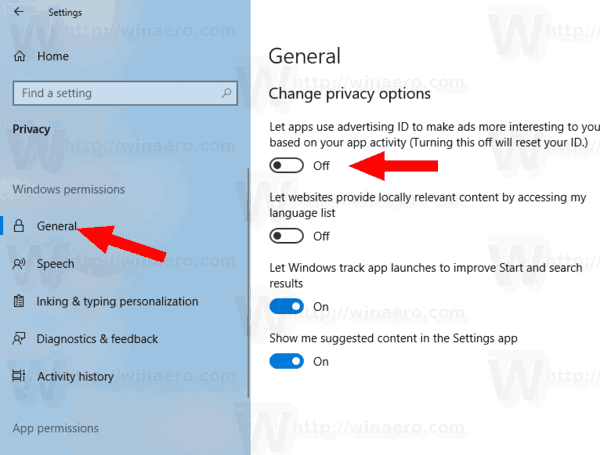
- الميزة معطلة الآن. أيضًا ، سيؤدي هذا إلى إعادة تعيين معرف الإعلان الخاص بك.
بدلاً من ذلك ، يمكنك تطبيق قرص التسجيل.
تعطيل معرّف الإعلانات للإعلانات ذات الصلة باستخدام قرص التسجيل
- قم بتنزيل أرشيف ZIP التالي: قم بتنزيل أرشيف ZIP.
- استخرج محتوياته إلى أي مجلد. يمكنك وضع الملفات مباشرة على سطح المكتب.
- قم بإلغاء حظر الملفات.
- انقر نقرًا مزدوجًا فوق ملف تعطيل معرّف الإعلانات لـ Ads.reg ذات الصلة ملف لدمجه.

- للتراجع عن التغيير عند الحاجة ، استخدم الملف المقدم تمكين معرّف الإعلانات لـ Ads.reg ذات الصلة.
انتهيت!
تقوم ملفات التسجيل أعلاه بتعديل فرع التسجيل
HKEY_CURRENT_USER \ Software \ Microsoft \ Windows \ CurrentVersion \ AdvertisingInfo
نصيحة: انظر كيف انتقل إلى مفتاح التسجيل بنقرة واحدة.
قاموا بتغيير قيمة DWORD 32 بت المسماة ممكن.
- ممكّن = 1 - تم تمكين الميزة.
- ممكّن = 0 - الميزة معطلة.

ملاحظة: حتى لو كنت كذلك يعمل بنظام Windows 64 بت لا يزال يتعين عليك إنشاء قيمة DWORD 32 بت.
أخيرًا ، يمكنك تعطيل ملف معرف الإعلان الخيار باستخدام صفحة الخصوصية الخاصة ببرنامج إعداد Windows عند تثبيت نظام التشغيل من البداية.

هذا كل شيء.
بدءًا من Windows 10 build 17063 ، حصل نظام التشغيل على عدد من الخيارات الجديدة ضمن الخصوصية. وتشمل هذه القدرة على التحكم في أذونات الاستخدام الخاصة بك مكتبة / مجلدات البيانات, ميكروفون, التقويم, معلومات حساب المستخدم, نظام الملفات, موقعك, جهات الاتصال, سجل المكالمات, البريد الإلكتروني, المراسلة، و اكثر. تحقق منها.


